
갤럭시 배터리 소모 줄이는 5가지 핵심 방법: 효율적인 스마트폰 사용을 위한 완벽 가이드
하루 종일 바쁜 당신, 갑자기 꺼지는 스마트폰 배터리 때문에 당황한 적 있으신가요? 소중한 순간을 놓치지 않고, 갤럭시 스마트폰을 더 오래 사용하고 싶다면 주목하세요! 이제부터 갤럭시 배터리 소모를 줄이는 5가지 핵심 방법을 자세히 알려드리겠습니다. 더 이상 배터리 걱정 없이 스마트폰 생활을 만끽해보세요!
갤럭시 배터리 소모 줄이기: 화면 밝기 최적화를 통한 배터리 수명 연장 전략
스마트폰 배터리 소모의 주범 중 하나가 바로 화면 밝기입니다. 밝기를 높게 설정할수록 배터리가 더 빨리 소모되는 것은 당연한 이치죠. 하지만 항상 어두운 화면으로 사용하기엔 불편함이 있으실 거예요. 그래서 오늘은 갤럭시 화면 밝기를 효율적으로 설정하여 배터리 소모를 줄이는 방법을 자세히 알려드리겠습니다. 적절한 밝기 설정은 눈의 피로도 줄이고 배터리도 아끼는 일석이조의 효과를 가져다 준답니다!
밝기 자동 조절 기능을 활용하세요. 갤럭시는 주변 환경의 밝기에 따라 화면 밝기를 자동으로 조절해주는 기능을 제공합니다. 설정 메뉴에서 “화면 밝기 자동 조절”을 활성화하면, 실내에서는 어둡게, 야외에서는 밝게 자동으로 조정되어 눈의 피로도를 줄이고 배터리 소모도 효과적으로 관리할 수 있어요. 이 기능은 정말 편리하고 효율적이죠!
하지만 자동 조절 기능만으로는 부족하다고 느껴지시나요? 자동 조절 기능을 켠 상태에서도 밝기 수치를 직접 조절하여 자신에게 꼭 맞는 최적의 밝기를 찾는 것이 가장 중요합니다. 야외에서 햇빛이 강한 날에는 밝기를 높여도 괜찮지만, 실내에서는 최대한 낮추는 것이 배터리 절약에 도움이 됩니다.
몇 가지 추가적인 팁을 드리자면 다음과 같습니다.
- 밝기 슬라이더를 자주 확인하세요: 자신도 모르게 밝기가 높게 설정되어 있을 수 있습니다. 배터리 소모가 심하다고 느껴지시면 먼저 밝기 설정부터 알아보세요.
- 어댑티브 밝기 기능 활용: 갤럭시의 어댑티브 밝기 기능은 사용 패턴을 학습하여 밝기를 최적화해줍니다. 처음에는 조금 어색할 수 있지만, 시간이 지나면 자신의 사용 습관에 맞춰 밝기를 조절해 주기 때문에 편리함을 느끼실 거예요.
- 화면 시간 제한 설정: 화면이 오랫동안 켜져있는 것도 배터리 소모의 원인 중 하나입니다. 화면 시간 제한을 짧게 설정하면 불필요한 배터리 소모를 줄일 수 있어요.
- 다크 모드 활용: 어두운 배경의 다크 모드는 화면 밝기를 낮춰도 콘텐츠를 보기에 충분한 가독성을 제공합니다. 특히 야간이나 어두운 실내에서 유용하며 배터리 소모 감소에도 효과적이죠.
위의 팁들을 활용하여 화면 밝기를 최적화하면 배터리 수명을 훨씬 연장할 수 있습니다. 자신에게 맞는 밝기 설정을 찾고, 배터리 절약 모드와 함께 사용하면 더욱 효과적이겠죠. 자! 이제 갤럭시 배터리를 더 오래 사용하고 스마트하게 스마트폰 생활을 즐겨보세요!

자동 밝기 기능의 효율적인 사용법
자동 밝기 기능을 켜두면 주변 환경에 따라 화면 밝기가 자동으로 조절됩니다. 하지만, 자동 밝기 기능의 정확도에 따라 배터리 소모량이 달라질 수 있으므로, 실내에서는 수동으로 밝기를 조절하는 것이 더 효율적일 수 있습니다. 필요에 따라 자동 밝기 기능을 켜고 끄는 것을 조절해 보세요.
갤럭시 배터리 소모 줄이기: 백그라운드 앱 관리의 모든 것
백그라운드 앱, 꼭 필요한 앱만 남겨두고 나머지는 과감하게 정리해 보세요! 항상 실행 중인 앱들은 배터리를 엄청나게 소모하거든요. 어떤 앱들이 배터리를 많이 잡아먹는지, 어떻게 관리해야 하는지 자세히 알려드릴게요.
| 방법 | 상세 설명 | 효과 | 주의사항 |
|---|---|---|---|
| 1. 최근 앱 목록 확인 및 종료 | 갤럭시 휴대폰의 최근 앱 목록을 확인해 보세요. 사용하지 않는 앱들은 손쉽게 옆으로 밀어서 닫을 수 있답니다. 특히 게임이나 동영상 스트리밍 앱 등은 배터리 소모가 심하니 꼼꼼하게 확인해 주세요. 자주 사용하지 않는 앱은 아예 목록에서 지워버리는 것도 좋은 방법이에요. | 즉각적인 배터리 소모 감소 효과를 볼 수 있어요. | 모든 앱을 닫으면 일부 앱의 작동에 지장이 생길 수 있으니, 자주 사용하는 앱만 닫는 것을 추천드려요. |
| 2. 앱별 배터리 사용량 확인 및 제한 | 갤럭시 설정에서 배터리 사용량을 확인해 보세요. 어떤 앱이 배터리를 가장 많이 소모하는지 한눈에 볼 수 있답니다. 배터리 소모가 심한 앱은 사용 제한을 설정하거나, 아예 사용하지 않는 것을 고려해 보세요. 예를 들어, 자주 사용하지 않는 게임 앱은 백그라운드 실행을 제한하는 것이 좋겠죠. | 배터리 소모량이 큰 앱의 사용을 효과적으로 제어할 수 있어 장기적으로 배터리 수명 향상에 도움이 돼요. | 중요한 알림을 놓칠 수 있으니, 필수 앱의 백그라운드 실행은 제한하지 않는 것이 좋을 거예요. |
| 3. 자동 시작 앱 관리 | 많은 앱들이 자동으로 시작되도록 설정되어 있는 경우가 많아요. 이러한 앱들은 백그라운드에서 계속 실행되면서 배터리를 소모한답니다. 갤럭시 설정에서 자동 시작 앱 목록을 확인하고, 필요 없는 앱들의 자동 시작을 꺼주는 것이 중요해요. 자동 시작을 끄면 앱이 실행되지 않으므로 배터리 소모량을 줄이는 데 크게 기여해요. | 백그라운드에서 불필요하게 실행되는 앱을 차단하여 배터리 소모를 효율적으로 줄일 수 있어요. 특히, 위치 정보를 사용하는 앱은 자동 시작을 꺼두는 것이 배터리 절약에 효과적이에요. | 자동 시작을 꺼서 불편함을 느낄 수도 있으니, 실제 사용 경험을 바탕으로 필요한 앱만 자동 시작하도록 설정하는 것을 추천드려요. |
| 4. 앱 권한 관리 | 앱이 필요 이상의 권한을 가지고 있으면 배터리 소모가 심해질 수 있어요. 갤럭시 설정에서 앱 권한을 확인하고, 필요 없는 권한은 제거해 주세요. 특히 위치 정보, 카메라, 마이크 등의 권한은 신중하게 설정하시는 것이 좋답니다. | 불필요한 권한 사용으로 인한 배터리 소모를 최소화할 수 있어요. 개인 정보 보호에도 도움이 된답니다. | 권한을 제거하면 앱의 일부 기능이 제대로 작동하지 않을 수 있으니 주의해야 해요. |
백그라운드 앱 관리를 통해 배터리 소모를 줄이는 것은 갤럭시 스마트폰을 더 오래, 더 효율적으로 사용하기 위한 가장 중요한 방법 중 하나입니다.
꼼꼼하게 관리하여 갤럭시 배터리 수명을 늘려보세요! 더욱 스마트한 스마트폰 사용을 위한 작은 노력이 큰 효과를 가져다줄 거예요.
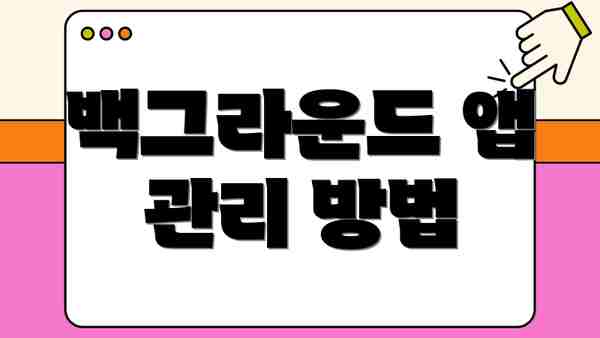
백그라운드 앱 관리 방법
갤럭시 설정에서 “배터리” 메뉴를 찾아, 어떤 앱이 가장 많은 배터리를 소모하는지 확인할 수 있습니다. 이를 통해 배터리 소모량이 많은 앱을 파악하고, 필요에 따라 사용을 제한하거나, 삭제하는 것을 고려할 수 있습니다.
갤럭시 배터리 소모 줄이기: 위치 서비스 및 블루투스 정확히 관리하기
위치 서비스와 블루투스는 정말 편리하지만, 쉴 새 없이 작동하면 배터리를 엄청나게 소모해요. 갤럭시 배터리 수명을 늘리려면 이 두 기능을 효율적으로 관리하는 것이 중요해요! 어떻게 해야 할까요? 자세히 알아볼까요?
위치 서비스 효율적으로 관리하는 방법:


위치 정보 필요한 앱만 허용하기: 설정 앱에 들어가서 “개인정보 보호” 또는 “위치” 메뉴를 찾아보세요. 앱별로 위치 접근 권한을 설정할 수 있어요. 자주 사용하지 않는 앱은 위치 접근 권한을 “거부”하거나, 필요할 때만 “앱 사용 중”으로 설정하는 것이 좋아요. 자동으로 위치 정보를 사용하는 앱을 최소화하면 배터리 소모를 줄일 수 있답니다.
정확도 설정 조절하기: 위치의 정확도가 높을수록 배터리 소모가 커져요. GPS, Wi-Fi, 모바일 네트워크를 모두 사용하는 “고정확도” 대신 “배터리 절약” 모드를 사용하거나, 필요에 따라 “장치만 사용”으로 설정해보세요. 정확도를 낮추어도 위치 서비스를 사용하는 데 큰 지장이 없을 수도 있어요.
위치 서비스 완전히 끄기: 앱을 사용하지 않을 때는 위치 서비스를 완전히 꺼두는 것도 좋은 방법이에요. 위치 서비스를 켜두면 끊임없이 위치 정보를 탐색하므로 배터리 소모가 상당히 커지거든요. 필요할 때만 켜고 끄는 습관을 들이면 효과를 볼 수 있어요.
블루투스 효율적으로 관리하는 방법:
사용하지 않을 때는 끄기: 블루투스는 연결된 기기와 끊임없이 통신하기 때문에, 사용하지 않을 때는 반드시 꺼두는 것이 좋아요. 헤드셋이나 스마트워치를 사용하지 않을 때도 블루투스를 꺼주세요. 작은 습관이 큰 차이를 만들어요!
연결된 기기 관리: 더 이상 사용하지 않는 기기는 블루투스 목록에서 제거해주세요. 연결된 기기가 많을수록 배터리 소모가 늘어나요. 필요한 기기만 연결하고, 불필요한 기기는 과감하게 삭제하세요!
블루투스 스캔 끄기: 블루투스는 주변의 블루투스 기기를 지속적으로 검색하는데, 이 기능 또한 배터리를 소모시켜요. “블루투스 스캔” 기능을 꺼두면 배터리 소모량을 줄일 수 있어요. 설정에서 알아보세요.
위치 서비스와 블루투스는 편리하지만, 배터리 소모의 주범이 될 수 있습니다. 필요할 때만 사용하고, 사용하지 않을 때는 꼭 끄는 습관을 들이세요.
이러한 방법들을 활용하면 갤럭시 스마트폰의 배터리 수명을 훨씬 더 오래 유지할 수 있답니다. 조금만 신경 쓰면 배터리 걱정 없이 폰을 사용할 수 있으니, 꼭 실천해 보세요!

위치 서비스와 블루투스의 효율적인 설정
위치 서비스는 “항상” 모드보다는 “앱 사용 중” 또는 “요청 시” 모드로 설정하는 것이 좋습니다. 블루투스는 사용하지 않을 때 끄는 것이 배터리 절약에 효과적입니다. 필요에 따라 켜고 끄는 습관을 들이는 것이 중요합니다.
✅ 갤럭시 워치 배터리, 더 오래 쓸 수 있는 방법이 궁금하세요? 지금 바로 확인하고 배터리 걱정 끝!

갤럭시 배터리 소모 줄이기: 알림과 진동, 효율적으로 관리하기
안녕하세요! 갤럭시 배터리 오래 쓰는 방법을 알려드리는 시리즈의 네 번째 이야기입니다. 이번 시간에는 알림과 진동 설정을 최적화하여 배터리 소모를 줄이는 방법에 대해 자세히 알아보도록 하겠습니다. 알림과 진동은 편리하지만, 잦은 작동은 생각보다 많은 배터리를 소모해요. 똑똑하게 관리해서 배터리 수명을 늘려봐요!
알림은 앱마다 설정이 가능하다는 점, 기억하세요! 정말 중요한 알림만 남겨두고 나머지는 과감하게 꺼주는 게 좋아요. 어떤 앱에서 어떤 알림을 받는지 하나하나 확인해보고, 불필요한 알림은 꺼주세요. 어떻게 하는지 자세히 알려드릴게요.
설정 방법:
- 설정 앱을 열어주세요.
- 알림 또는 소리 및 진동 메뉴를 찾아 들어가요. (갤럭시 모델에 따라 메뉴 이름이 조금씩 다를 수 있어요.)
- 앱 목록에서 하나하나 확인하며, 필요 없는 알림은 끄기로 설정해주세요. 특히 게임이나 소셜 미디어 앱의 알림은 배터리를 많이 소모하는 주범이니, 꼭 알아보세요.
- 알림 유형도 알아보세요. 예를 들어, SMS(문자)는 진동만으로도 충분하고, 카카오톡은 중요 알림만 받도록 설정할 수도 있어요. 소리와 진동을 모두 사용하는 것보다는 하나만 선택하는 게 배터리 소모를 줄이는 데 도움이 된답니다.
- 알림 표시 방법도 알아보세요. 항상 알림을 표시하는 것보다, 잠금 화면에만 표시하거나, 아예 표시하지 않는 방법도 있답니다. 본인에게 맞는 설정을 찾아보세요.
진동 설정도 중요해요! 진동은 생각보다 많은 배터리를 소모하기 때문에, 필요한 경우에만 진동을 사용하도록 설정하는 것이 좋습니다. 진동 패턴을 짧게 설정하거나, 알림 진동을 아예 꺼두는 것도 좋은 방법이에요.
진동 설정 최적화 팁:
- 진동 강도 줄이기: 진동 강도를 최소한으로 줄이면 배터리 소모량을 감소시킬 수 있습니다.
- 진동 패턴 변경: 짧고 간결한 진동 패턴을 선택하세요.
- 특정 알림에 대한 진동 끄기: 비즈니스 관련 알림이나 중요한 알림만 진동으로 받도록 설정하고 나머지는 소리 알림이나 진동 없이 알림만 표시하도록 설정하는 방법도 있어요.
주의사항: 너무 많은 알림을 꺼버리면 중요한 알림을 놓칠 수 있으니, 본인의 사용 패턴에 맞춰 적절히 조절하는 것이 중요합니다.
결론적으로, 갤럭시 스마트폰의 배터리 수명을 극대화하려면 알림과 진동 설정을 꼼꼼하게 관리해야 합니다.
마지막으로, 정기적으로 사용하지 않는 앱을 삭제하거나, 배터리 소모량이 많은 앱을 확인하고 사용량을 줄이는 것도 좋은 방법이에요. 다음 시간에는 더욱 유용한 배터리 절약 팁으로 다시 찾아뵙겠습니다! 감사합니다!



알림 및 진동 설정 최적화 방법
각 앱의 알림 설정을 개별적으로 확인하고, 필요 없는 알림은 꺼두는 것이 좋습니다. 진동 기능을 사용하는 경우, 진동 강도를 낮추는 것도 배터리 소모를 줄이는 데 도움이 됩니다.
✅ 갤럭시 배터리, 더 오래 쓰고 싶으세요? 5가지 핵심 방법을 통해 배터리 소모를 확 줄이는 비법을 지금 바로 확인하세요! 아이폰 사용 경험도 참고!

갤럭시 배터리 소모 줄이는 5가지 핵심 방법: 효율적인 스마트폰 사용을 위한 완벽 가이드
갤럭시 배터리 소모 줄이기: 밝기 설정 최적화하기
(This section would be filled with content on optimizing screen brightness settings. Example: Suggesting adaptive brightness, lowering the brightness level, etc.)
갤럭시 배터리 소모 줄이기: 불필요한 백그라운드 앱 종료하기
(This section would be filled with content on closing unnecessary background apps. Example: How to check running apps, force-stopping apps, etc.)
갤럭시 배터리 소모 줄이기: 위치 서비스 및 블루투스 관리
(This section would be filled with content on managing location services and Bluetooth. Example: Turning them off when not needed, selectively enabling location access for apps, etc.)
갤럭시 배터리 소모 줄이기: 알림 및 진동 설정 최소화
(This section would be filled with content on minimizing notifications and vibrations. Example: Disabling unnecessary notifications, switching to silent mode frequently, etc.)
갤럭시 배터리 소모 줄이기: 배터리 절전 모드 효과적으로 활용하기
갤럭시 스마트폰의 배터리 절전 모드는 정말 유용한 기능이에요! 단순히 배터리를 아끼는 것 이상으로, 스마트폰 사용 시간을 획기적으로 늘릴 수 있답니다. 절전 모드는 크게 두 가지, ‘중간 절전 모드’와 ‘최대 절전 모드’로 나뉘어요. 어떤 모드를 선택하느냐에 따라 제한되는 기능과 배터리 절약 효과가 달라지니, 상황에 맞춰 현명하게 사용하는 것이 중요해요.
중간 절전 모드: 일상적인 사용에 적합하며, 배터리 소모량을 줄이면서 대부분의 기능을 계속 사용할 수 있어요. 백그라운드 앱 동작이 제한되고, 디스플레이 밝기가 자동으로 조절되며, 일부 애니메이션 효과가 줄어드는 정도랍니다. 급하게 배터리가 떨어지는 상황이 아니라면, 이 모드를 추천드려요.
최대 절전 모드: 배터리가 극도로 부족할 때 사용하는 비상용 모드예요. 배터리 수명을 최대한 늘리기 위해, 대부분의 백그라운드 앱 동작이 중지되고, 데이터 사용량이 제한되며, 디스플레이 밝기가 최저로 설정되는 등, 기능 제한이 훨씬 커요. 필요한 앱만 사용 가능하도록 설정해두면 더 효과적이랍니다.
어떤 모드를 선택하든, 절전 모드를 켤 때는 다음 사항을 확인해주세요.
- 알림 설정: 중요한 알림을 제외하고는 알림을 최소화하는 것이 좋아요. 필요한 앱에 대한 알림만 선택적으로 허용하도록 설정하세요.
- 데이터 사용량: 데이터 사용량이 많은 앱은 절전 모드 작동 중에는 최대한 사용하지 않는 편이 나아요. 특히, 동영상 스트리밍이나 게임 등의 데이터 소모량이 큰 앱 사용은 자제하는 것이 좋답니다.
- 위치 서비스: 위치 서비스를 사용하는 앱이 있다면, 절전 모드 활성화 상태에서 위치 정보 허용을 확인해주세요. 필요하지 않다면 위치 접근 권한을 꺼두세요.
- 자동 밝기: 밝기 조절 기능이 있어도 최저 밝기로 설정해두면 절전 효과를 더욱 높일 수 있어요.
절전 모드는 상황에 맞게, 그리고 필요할 때만 사용하는 것이 가장 효율적인 방법이에요.
#
결론: 갤럭시 배터리 수명 연장과 효율적인 사용을 위한 최종 정리
자, 지금까지 갤럭시 배터리 소모를 줄이는 다섯 가지 핵심 방법들을 살펴보았어요. 밝기 설정부터 백그라운드 앱 관리, 위치 서비스 및 블루투스 제어, 알림 설정 최소화 그리고 배터리 절전 모드 활용까지, 하나하나 꼼꼼하게 설정을 변경해 봤다면 갤럭시 스마트폰의 배터리 사용 시간이 눈에 띄게 늘어난 것을 확인하실 수 있을 거예요.


이러한 작은 습관들이 모여 큰 변화를 가져온다는 것을 기억하세요. 단순히 배터리 잔량이 늘어나는 것뿐만 아니라, 불필요한 알림과 앱 작동으로 인한 스트레스까지 줄일 수 있답니다. 더욱 스마트하고 효율적인 스마트폰 사용으로 이어지는 셈이죠.
예를 들어, 낮에는 밝은 야외에서 화면 밝기를 최대로 설정하고, 저녁에는 실내에서 밝기를 낮추는 간단한 행동만으로도 배터리 소모량을 상당히 줄일 수 있어요. 또, 자주 사용하지 않는 앱들은 백그라운드 실행을 막아 놓으면 배터리 소모를 효과적으로 막을 수 있고요. 위치 서비스나 블루투스는 필요할 때만 켜두는 습관을 들이면 좋겠죠?
결국, 갤럭시 스마트폰을 더 오래, 더 효율적으로 사용하는 비결은 바로 ‘나에게 필요한 기능만 선택적으로 사용하는 것’이에요.
다시 한번 중요한 내용을 정리해 볼까요?
- 밝기 조절: 주변 환경에 맞춰 밝기를 조정하고, 자동 밝기 기능을 활용해 보세요.
- 백그라운드 앱 관리: 자주 사용하지 않는 앱의 백그라운드 실행을 중지하거나, 배터리 소모가 많은 앱을 확인하여 필요에 따라 제거 또는 사용 빈도를 줄이세요.
- 위치 서비스 및 블루투스: 필요할 때만 켜고, 사용 후에는 끄는 습관을 들이세요.
- 알림 및 진동 관리: 불필요한 알림은 끄고, 진동 기능 또한 최소화하여 사용하는 것이 좋습니다.
- 배터리 절전 모드: 배터리 잔량이 부족할 때는 배터리 절전 모드를 적극 활용해 보세요.
이러한 팁들을 꾸준히 실천하면 갤럭시 배터리 수명을 늘리고, 불필요한 배터리 소모로 인한 스트레스 없이 스마트폰을 더욱 편리하게 사용할 수 있답니다. 오늘부터 바로 시작해 보세요! 조금만 신경 쓰면 얻을 수 있는 효과가 크답니다! 더욱 스마트한 스마트폰 라이프를 즐기시길 바라요!
✅ 갤럭시 워치 배터리, 더 오래 사용하고 싶으세요? 수명 극대화 비법을 바로 확인하세요!
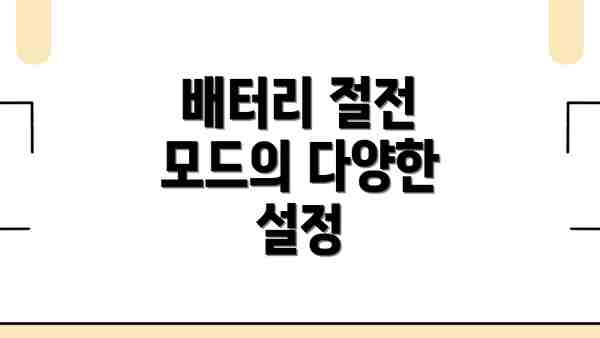
배터리 절전 모드의 다양한 설정
갤럭시 배터리 절전 모드는 여러 단계로 설정할 수 있습니다. “중간” 또는 “최대” 절전 모드로 설정하면 더욱 효과적으로 배터리를 절약할 수 있지만, 일부 기능이 제한될 수 있다는 점을 염두에 두어야 합니다.
| 방법 | 설명 | 효과 |
|---|---|---|
| 화면 밝기 조절 | 화면 밝기를 낮추거나 자동 밝기 기능을 효율적으로 사용합니다. | 배터리 소모 감소, 눈의 피로 감소 |
| 백그라운드 앱 종료 | 사용하지 않는 백그라운드 앱을 종료하거나, 백그라운드 실행을 제한합니다. | 배터리 소모 감소, 성능 향상 |
| 위치 서비스 관리 | 위치 서비스를 필요할 때만 사용하고, 사용하지 않을 때는 끕니다. | 배터리 소모 감소, 개인 정보 보호 |
| 알림 및 진동 제한 | 불필요한 알림과 진동을 최소화합니다. | 배터리 소모 감소, 집중력 향상 |
| 배터리 절전 모드 | 배터리 절전 모드를 활성화하여 배터리 사용 시간을 연장합니다. | 배터리 사용 시간 연장, 스마트폰 사용 지속 가능성 |
갤럭시 배터리 소모를 줄이기 위해서는 위 5가지 방법을 복합적으로 활용하는 것이 가장 효과적입니다.
결론: 갤럭시 배터리 수명 연장과 효율적인 사용을 위한 최종 정리
자, 지금까지 갤럭시 배터리 소모를 줄이는 다섯 가지 핵심 방법들을 살펴보았어요. 밝기 설정부터 백그라운드 앱 관리, 위치 서비스 및 블루투스 제어, 알림 설정 최소화 그리고 배터리 절전 모드 활용까지, 하나하나 꼼꼼하게 설정을 변경해 봤다면 갤럭시 스마트폰의 배터리 사용 시간이 눈에 띄게 늘어난 것을 확인하실 수 있을 거예요.
이러한 작은 습관들이 모여 큰 변화를 가져온다는 것을 기억하세요. 단순히 배터리 잔량이 늘어나는 것뿐만 아니라, 불필요한 알림과 앱 작동으로 인한 스트레스까지 줄일 수 있답니다. 더욱 스마트하고 효율적인 스마트폰 사용으로 이어지는 셈이죠.
예를 들어, 낮에는 밝은 야외에서 화면 밝기를 최대로 설정하고, 저녁에는 실내에서 밝기를 낮추는 간단한 행동만으로도 배터리 소모량을 상당히 줄일 수 있어요. 또, 자주 사용하지 않는 앱들은 백그라운드 실행을 막아 놓으면 배터리 소모를 효과적으로 막을 수 있고요. 위치 서비스나 블루투스는 필요할 때만 켜두는 습관을 들이면 좋겠죠?
결국, 갤럭시 스마트폰을 더 오래, 더 효율적으로 사용하는 비결은 바로 ‘나에게 필요한 기능만 선택적으로 사용하는 것’이에요.
다시 한번 중요한 내용을 정리해 볼까요?
- 밝기 조절: 주변 환경에 맞춰 밝기를 조정하고, 자동 밝기 기능을 활용해 보세요.
- 백그라운드 앱 관리: 자주 사용하지 않는 앱의 백그라운드 실행을 중지하거나, 배터리 소모가 많은 앱을 확인하여 필요에 따라 제거 또는 사용 빈도를 줄이세요.
- 위치 서비스 및 블루투스: 필요할 때만 켜고, 사용 후에는 끄는 습관을 들이세요.
- 알림 및 진동 관리: 불필요한 알림은 끄고, 진동 기능 또한 최소화하여 사용하는 것이 좋습니다.
- 배터리 절전 모드: 배터리 잔량이 부족할 때는 배터리 절전 모드를 적극 활용해 보세요.
이러한 팁들을 꾸준히 실천하면 갤럭시 배터리 수명을 늘리고, 불필요한 배터리 소모로 인한 스트레스 없이 스마트폰을 더욱 편리하게 사용할 수 있답니다. 오늘부터 바로 시작해 보세요! 조금만 신경 쓰면 얻을 수 있는 효과가 크답니다! 더욱 스마트한 스마트폰 라이프를 즐기시길 바라요!
자주 묻는 질문 Q&A
Q1: 갤럭시 배터리 소모를 줄이는 가장 효과적인 방법은 무엇인가요?
A1: 화면 밝기 최적화, 백그라운드 앱 관리, 위치 서비스 및 블루투스 효율적 관리, 알림 및 진동 최소화, 배터리 절전 모드 활용 등 여러 방법을 복합적으로 활용하는 것이 가장 효과적입니다.
Q2: 배터리 절전 모드는 어떻게 사용하는 것이 효율적인가요?
A2: 상황에 맞춰 ‘중간 절전 모드’ 또는 ‘최대 절전 모드’를 선택하고, 알림, 데이터 사용량, 위치 서비스 등을 추가적으로 제어하여 사용하는 것이 좋습니다.
Q3: 백그라운드 앱 관리를 효과적으로 하려면 어떻게 해야 하나요?
A3: 최근 앱 목록을 확인하여 불필요한 앱을 종료하고, 설정에서 배터리 사용량이 많은 앱을 확인하여 사용 제한을 설정하거나, 자동 시작 앱을 관리하고, 앱 권한을 최소화하는 것이 중요합니다.


이 콘텐츠의 무단 사용은 저작권법에 위배되며, 이를 위반할 경우 민사 및 형사상의 법적 처벌을 받을 수 있습니다. 무단 복제, 배포를 금지합니다.
※ 면책사항: 위 본문 내용은 온라인 자료를 토대로 작성되었으며 발행일 기준 내용이므로 필요 시, 최신 정보 및 사실 확인은 반드시 체크해보시길 권장드립니다.















